Защо Flash Player не работи?
Един от най-популярните добавки за браузър, който много потребители използват, е Adobe Flash Player. Този плъгин се използва за възпроизвеждане на Flash съдържание в браузъри, които днес има много в интернет. Днес ще разгледаме основните причини, поради които Flash Player не работи.
Производителността на Flash Player може да бъде повлияна от различни фактори, но най-често самият потребител е виновен за проблемите при показване на Flash съдържание. Чрез своевременно идентифициране на причината, поради която Flash Player не работи, можете да отстраните проблема много по-бързо.
Причина 1: остаряла версия на браузъра
Една от най-честите причини Flash Player да не работи във всеки браузър, използван на компютър.
В този случай, за да разрешите проблема, ще трябва да проверите браузъра си за актуализации. И ако бъдат намерени актуализирани версии за уеб браузъра, те ще трябва да бъдат инсталирани.
Причина 2: Остаряла версия на Flash Player
До браузъра трябва да проверите и самия Adobe Flash Player за актуализации. Ако бъдат намерени актуализации, не забравяйте да ги инсталирате.
Причина 3: плъгинът е деактивиран в браузъра
Вероятно плъгинът просто е бил деактивиран във вашия браузър. В този случай ще трябва да отидете в менюто за управление на плъгини във вашия браузър и да проверите активността на Flash Player. Как се изпълнява тази задача за популярните браузъри вече беше обсъдено на нашия уебсайт.
Причина 4: Системен срив
В операционната система Windows често могат да възникнат системни повреди, поради което някои програми може да не работят правилно. В този случай, за да разрешите проблема, ви препоръчваме да преинсталирате Flash Player.
Но преди да инсталирате нова версия на този софтуер, старата трябва да бъде премахната от компютъра и е препоръчително да направите това напълно, като заедно с програмата вземете останалите папки, файлове и записи в системния регистър.
След като завършите премахването на Flash Player, рестартирайте компютъра си и след това продължете да изтегляте и инсталирате новата версия на приставката, като се уверите, че изтегляте дистрибуцията само от официалния уебсайт на разработчика.
Причина 5: Настройките на Flash Player са неуспешни
За да направите това, отворете менюто "Контролен панел" , след което отидете в раздела "Flash Player" .
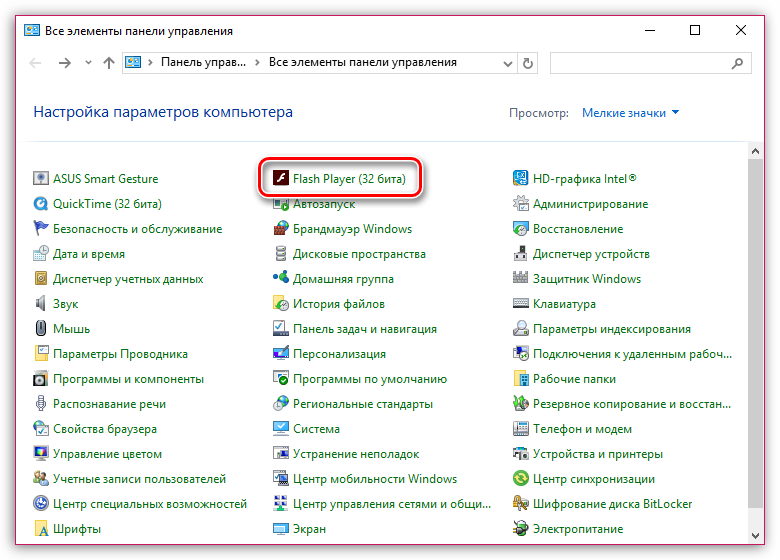
В прозореца, който се отваря, отидете на раздела "Допълнително" и в блока „Преглед на данни и настройки“ щракнете върху бутона „Изтрий всичко“ .

Уверете се, че сте поставили отметка в квадратчето до „Изтриване на всички данни и настройки на сайта“ , след което щракнете върху бутона „Изтриване на данни“ .
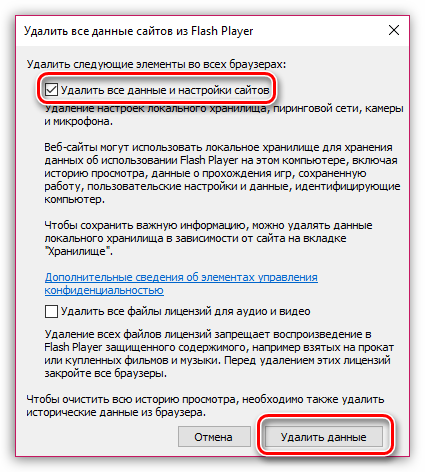
Причина 6: Натрупан кеш на Flash Player
Когато разглеждаме проблеми с браузърите, често се фокусираме върху факта, че кешът на уеб браузъра може да бъде причина за много проблеми. Подобна ситуация може да възникне с Flash Player.
За да изчистите кеша за Flash Player, отворете лентата за търсене в Windows и въведете следната заявка за търсене в нея:
%appdata%\Adobe
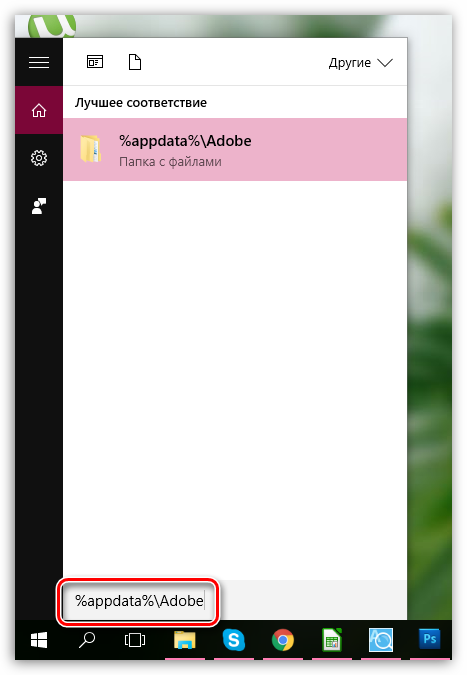
Отворете папката, която се показва в резултатите. Тази папка съдържа друга папка "Flash Player" който трябва да бъде изтрит. След завършване на деинсталирането е препоръчително да рестартирате компютъра.
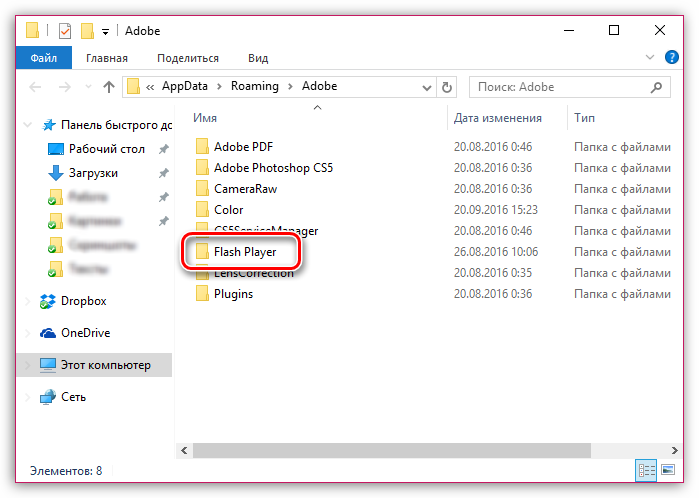
Причина 7: хардуерното ускорение не работи правилно
Хардуерното ускорение ви позволява леко да намалите натоварването на Flash Player във вашия браузър, но в същото време понякога може да причини проблеми при показване на Flash съдържание.
В този случай ще трябва да отворите във вашия браузър всяка страница, на която се намира Flash съдържание (това може да е видео, онлайн игра, банер и т.н.), щракнете с десния бутон върху съдържанието и в контекстното меню, което се появява, отидете на елемента "Настроики" .
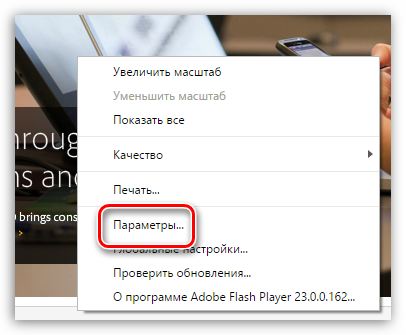
Махнете отметката от квадратчето „Активиране на хардуерното ускорение“ , след което щракнете върху бутона "Близо" . След приключване на тази процедура се препоръчва да рестартирате браузъра си.
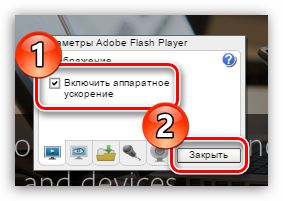
Причина 8: Браузърът не работи правилно
Тази причина се отнася особено за браузъри, в които Flash Player вече е вграден по подразбиране (например, ако Flash Player не работи в Chrome, Yandex Browser и др.).
В този случай ще трябва да деинсталирате браузъра и след това да изтеглите и инсталирате новата му версия. За да направите това, отворете менюто "Контролен панел" , задайте режима на показване в горния десен ъгъл на прозореца "Малки икони" , след което отидете в раздела "Програми и функции" .
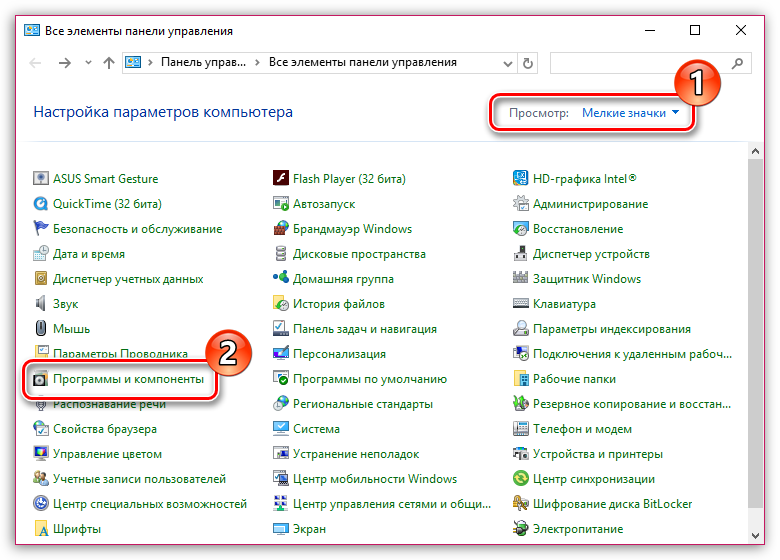
Намерете браузъра си в списъка с инсталирани програми, щракнете с десния бутон върху него и изберете "Изтрий" .
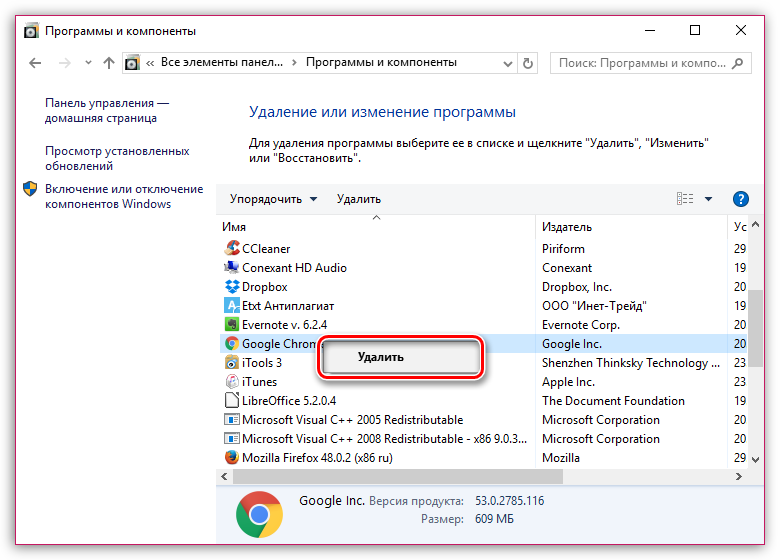
След като приключите с деинсталирането на браузъра, рестартирайте компютъра си и след това продължете да изтегляте и инсталирате новата версия.
Надяваме се, че в тази статия сте успели да намерите отговора на въпроса защо Flash Player не работи в Yandex Browser и други уеб браузъри. Ако все още не можете да решите проблема, опитайте да преинсталирате Windows - въпреки че това е крайно решение на проблема, в много случаи то е и най-ефективното.
